Synchronisieren Sie Microsoft Office-Dokumente zwischen iPad, PC und Mac
OnLive Desktop ist eine kostenlose App und ein kostenloser Dienst, mit dem Sie bis zu 2 GB Microsoft Office-Dokumente zwischen PC, iPad und Mac übertragen können. So haben Sie Ihre Dokumente auf allen drei Plattformen.
Melden Sie sich zunächst für ein kostenloses OnLive Desktop-Konto an.

Laden Sie anschließend die OnLive Desktop-App auf Ihr iPad herunter und installieren Sie sie.

Melden Sie sich dann mit dem soeben erstellten OnLive Desktop-Konto an.

Da Sie bereits viele MS Office-Dokumente haben, können Sie diese am einfachsten auf OnLive-Server hochladen. Sie können jeweils fünf Dokumente hochladen. Jede Datei kann maximal 100 MB groß sein.
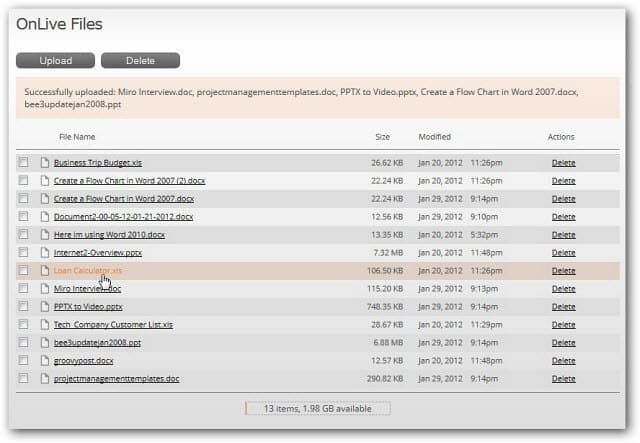
Starten Sie OnLive Desktop auf Ihrem iPad und tippen Sie auf den Verknüpfungsordner "Dokumente" auf dem Desktop.

Hier greifen Sie auf alle Dokumente zuMit OnLive-Servern synchronisiert. OnLive enthält eine Vollversion von Microsoft Office PowerPoint, Excel und Word 2010. Wenn Sie über OneNote-Dateien verfügen, müssen Sie die OneNote-App für iOS verwenden.

Bearbeiten Sie jetzt Ihre MS Office-Dokumente auf dem iPadunterwegs und unterwegs von Ihrem PC oder Mac. Während Sie Ihre Dokumente bearbeiten, wird in regelmäßigen Abständen eine Meldung angezeigt, dass sie mit den OnLive-Servern synchronisiert werden.

Wenn Sie überprüfen möchten, ob Dokumente gespeichert und synchronisiert wurden, doppelklicken Sie auf das Häkchensymbol in der Taskleiste. Anschließend wird eine Meldung angezeigt, dass alle Dokumente synchronisiert wurden.

Natürlich starten Sie neue Dokumente über OnLiveDesktop auf Ihrem iPad. Kehren Sie nach der Synchronisierung zu Ihrem Mac oder PC zurück, melden Sie sich über Ihren Browser bei OnLive Desktop an und greifen Sie über den Dateimanager auf Ihre Dokumente zu.

Jetzt können Sie die MS Office-Dateien, die Sie auf Ihrem iPad bearbeitet haben, auf Ihrem PC bearbeiten.

Wenn Sie über Office für Mac verfügen, können Sie Dokumente bearbeiten und über Safari mit Ihrem iPad synchronisieren, genau wie mit einem PC.

Eine der Vorsichtsmaßnahmen besteht darin, das Dokument nach dem Vornehmen von Änderungen zu merken und erneut zu speichern. Laden Sie es dann erneut auf OnLive hoch, wenn Sie es erneut von Ihrem iPad aus bearbeiten müssen.
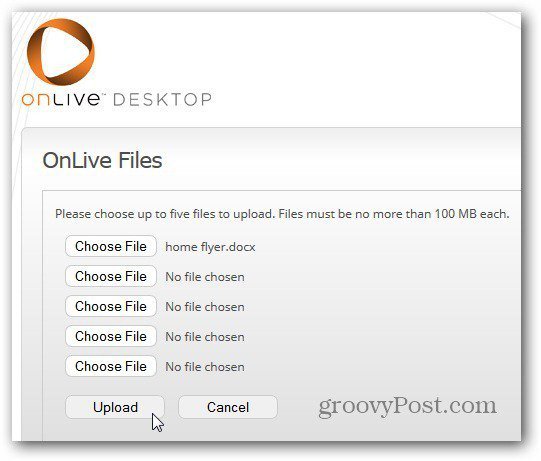
Der OnLive Desktop-Dienst ist noch jung undLaut Unternehmensvertretern sind weitere Verbesserungen in Vorbereitung. Das erneute Hochladen einer Datei ist ein kleines Problem, wenn Sie eine Version von Windows 7 und Office 2010 kostenlos auf Ihr iPad laden möchten.
Android-Nutzer fürchten sich nicht. Laut der Unternehmenswebsite wird es auch eine Version für das Android-Betriebssystem geben.

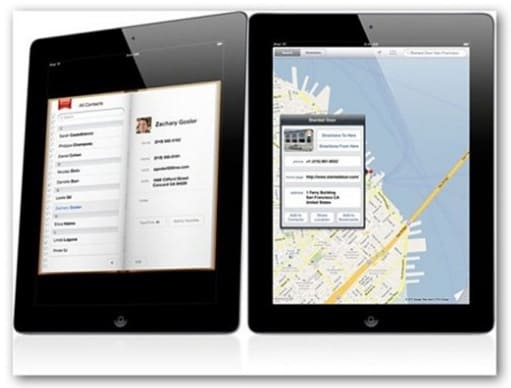








Hinterlasse einen Kommentar